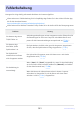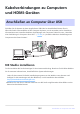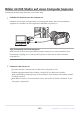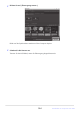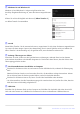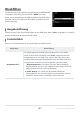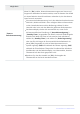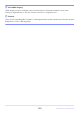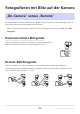Referenzanleitung (PDF-Version)
Table Of Contents
- Inhaltsverzeichnis
- Einleitung
- Kennenlernen der Kamera
- Erste Schritte
- Grundlegende Fotografie und Wiedergabe
- Grundeinstellungen
- Aufnahmesteuerung
- Das i -Menü
- Wiedergabe
- Das Wiedergabemenü: Bilder verwalten
- Das Fotoaufnahmemenü: Aufnahmeoptionen
- Das Fotoaufnahmemenü
- Fotoaufnahmemenü zurücksetzen
- Speicherordner
- Dateibenennung
- Rolle, die von der Karte in Steckplatz 2 gespielt wird
- Wählen Sie Bildbereich
- Bildqualität
- Bildgröße
- NEF Aufnahme ( RAW ).
- ISO-Empfindlichkeitseinstellungen
- Weißabgleich
- Stellen Sie Picture Control ein
- Picture Control verwalten
- Farbraum
- Aktives D-Lighting
- Langzeitbelichtung NR
- Hohe ISO-Rauschunterdrückung
- Vignettenkontrolle
- Beugungskompensation
- Automatische Verzerrungskontrolle
- Aufnahmen mit Flimmerreduzierung
- Messung
- Blitzsteuerung
- Flash-Modus
- Blitzkompensation
- Fokus Modus
- AF-Bereichsmodus
- Schwingungsreduktion
- Automatische Belichtungsreihe
- Mehrfache Belichtung
- HDR (High Dynamic Range)
- Intervall-Timer-Aufnahmen
- Zeitrafferfilm
- Fokus-Shift-Aufnahmen
- Stille Fotografie
- Das Filmaufnahmemenü: Filmaufnahmeoptionen
- Das Filmaufnahmemenü
- Filmaufnahmemenü zurücksetzen
- Dateibenennung
- Ziel
- Wählen Sie Bildbereich
- Bildgröße/Bildrate
- Filmqualität
- Filmdateityp
- ISO-Empfindlichkeitseinstellungen
- Weißabgleich
- Stellen Sie Picture Control ein
- Picture Control verwalten
- Aktives D-Lighting
- Hohe ISO-Rauschunterdrückung
- Vignettenkontrolle
- Beugungskompensation
- Automatische Verzerrungskontrolle
- Flimmerreduktion
- Messung
- Fokus Modus
- AF-Bereichsmodus
- Schwingungsreduktion
- Elektronische VR
- Mikrofonempfindlichkeit
- Dämpfer
- Frequenzgang
- Reduzierung von Windgeräuschen
- Kopfhörerlautstärke
- Timecode
- Benutzerdefinierte Einstellungen: Feinabstimmung der Kameraeinstellungen
- Menü „Benutzerdefinierte Einstellungen“.
- Benutzerdefinierte Einstellungen zurücksetzen
- a1: AF-C-Prioritätsauswahl
- a2: AF-S-Prioritätsauswahl
- a3: Fokusverfolgung mit Lock-On
- a4: Automatische Bereichs-AF-Gesichts-/Augenerkennung
- a5: Verwendete Fokuspunkte
- a6: Punkte nach Ausrichtung speichern
- a7: AF-Aktivierung
- a8: Auswahl des AF-Bereichsmodus beschränken
- a9: Fokuspunkt-Wrap-Around
- a10: Fokuspunktoptionen
- a11: Low-Light-AF
- a12: Integriertes AF-Hilfslicht
- a13: Manueller Fokusring im AF-Modus
- b1: EV-Schritte für die Belichtungssteuerung
- b2: Einfache Belichtungskorrektur
- b3: Mittenbetonter Bereich
- b4: Feinabstimmung der optimalen Belichtung
- c1: Auslöser AE-L
- c2: Selbstauslöser
- c3: Ausschaltverzögerung
- d1: Aufnahmegeschwindigkeit im CL-Modus
- d2: max. Kontinuierliche Veröffentlichung
- d3: Synchron. Optionen für den Release-Modus
- d4: Belichtungsverzögerungsmodus
- d5: Verschlusstyp
- d6: Reihenfolge der Dateinummern
- d7: Einstellungen auf Live View anwenden
- d8: Rahmengitteranzeige
- d9: Höhepunkte der Höhepunkte
- d10: Alle im kontinuierlichen Modus anzeigen
- e1: Blitzsynchronisationsgeschwindigkeit
- e2: Blitzverschlusszeit
- e3: Belichtungskorrektur für Flash
- e4: Auto c ISO-Empfindlichkeitssteuerung
- e5: Modellierungsblitz
- e6: Automatische Belichtungsreihe (Modus M)
- e7: Klammerreihenfolge
- f1: i Menü anpassen
- f2: Benutzerdefinierte Steuerelemente
- f3: OK-Taste
- f4: Verschlussgeschwindigkeit und Blendensperre
- f5: Einstellräder anpassen
- f6: Lassen Sie die Taste los, um das Wählrad zu verwenden
- f7: Indikatoren umkehren
- g1: i Menü anpassen
- g2: Benutzerdefinierte Steuerelemente
- g3: OK-Taste
- g4: AF-Geschwindigkeit
- g5: AF-Tracking-Empfindlichkeit
- g6: Hervorhebungsanzeige
- Das Setup-Menü: Kamera-Setup
- Das Setup-Menü
- Speicherkarte formatieren
- Benutzereinstellungen speichern
- Benutzereinstellungen zurücksetzen
- Sprache
- Zeitzone und Datum
- Überwachen Sie die Helligkeit
- Überwachen Sie die Farbbalance
- Sucherhelligkeit
- Farbbalance im Sucher
- Auswahl des Grenzwertüberwachungsmodus
- Informationsanzeige
- AF-Feinabstimmungsoptionen
- Daten zu Nicht-CPU-Objektiven
- Bildsensor reinigen
- Bild Staub entfernen, siehe Foto
- Pixel-Mapping
- Bildkommentar
- Urheberrechtsinformation
- Signaltonoptionen
- Touch-Steuerung
- HDMI
- Standortdaten
- Optionen für die drahtlose Fernbedienung (WR).
- Weisen Sie die Fn-Taste der Fernbedienung (WR) zu
- Flugzeug-Modus
- Mit Smart-Gerät verbinden
- Mit PC verbinden
- Konformitätskennzeichnung
- Batterieinfo
- USB Stromversorgung
- Energie sparen
- Entriegelungssperre für leeren Steckplatz
- Menüeinstellungen speichern/laden
- Alle Einstellungen zurücksetzen
- Firmware Version
- Das Menü „Retuschieren“: Retuschierte Kopien erstellen
- Mein Menü/Letzte Einstellungen
- Drahtlose Verbindungen zu Computern oder Smart Devices herstellen
- Netzwerkoptionen
- Herstellen einer Verbindung zu Computern über Wi-Fi
- Verbindung mit Smart-Geräten herstellen
- Fehlerbehebung
- Kabelverbindungen zu Computern und HDMI-Geräten
- Fotografieren mit Blitz auf der Kamera
- Ferngesteuerte Blitzfotografie
- Fehlerbehebung
- Technische Hinweise
- Kompatible Objektive und Zubehör
- Kameraanzeigen
- Kompatible Blitzgeräte
- Weiteres kompatibles Zubehör
- Software
- Pflege der Kamera
- Pflege der Kamera und des Akkus: Vorsichtsmaßnahmen
- Spezifikationen
- Zugelassene Speicherkarten
- Tragbare Ladegeräte (Powerbanks)
- Speicherkartenkapazität
- Batterielebensdauer
- AF-Hilfsbeleuchtung
- Marken und Lizenzen
- Hinweise
- Bluetooth und Wi-Fi (Wireless LAN)
- Kit-Objektiv-Handbuch
- NIKKOR Z 24–70 mm 1:4 S-Objektivhandbuch
- NIKKOR Z 24–200 mm 1:4–6,3 VR-Objektivhandbuch
- NIKKOR Z 24–50 mm 1:4–6,3 Objektivhandbuch
- Über Firmware-Updates vorgenommene Änderungen
Bilder mit NX Studio auf einen Computer kopieren
Ausführliche Anweisungen finden Sie in der Online-Hilfe.
Schließen Sie die Kamera an den Computer an.
Nachdem Sie die Kamera ausgeschalt
et und sichergestellt haben, dass eine Speicherkarte
eingesetzt ist, schließen Sie das mitgelieferte USB Kabel wie gezeigt an.
Tipp: Verwendung eines Kartenlesegeräts
Bilder können auch von einer Speicherkar
te kopiert werden, die in einen Kartenleser eines
Drittanbieters eingelegt ist. Sie sollten jedoch prüfen, ob die Karte mit dem Kartenleser
kompatibel ist.
Schalten Sie die Kamera ein.
Die Nikon Transfer 2-Komponente von NX Studio wird gestartet. Die
Bildübertragungssoftware Nikon Transfer 2 wird als Teil von NX Studio installiert.
Wenn eine Meldung angezeigt wird, die Sie auffordert, ein Programm auszuwählen, wählen
Sie Nikon Transfer 2 .
Wenn Nikon Transfer 2 nicht automatisch startet, starten Sie NX Studio und klicken Sie auf
das Symbol „Importieren“.
583
Anschließen an Computer über USB
1
2